[USB应用] 如何透过路由器管理接口使用下载大师(Download Master)?
什么是Download Master?
该应用程序能让您轻松地下载BitTorrent档案,藉由这个应用程序,您不需要进入路由器的Web界面增加BitTorrent下载任务。而且,即使电脑没有开机仍可以下载文件
1. 如何用路由器接口(ASUSWRT)安装Download Master?
举 [RT-AC68U]为范例
1-1 1. 首先将计算机与华硕路由器以网络线或WiFi连接
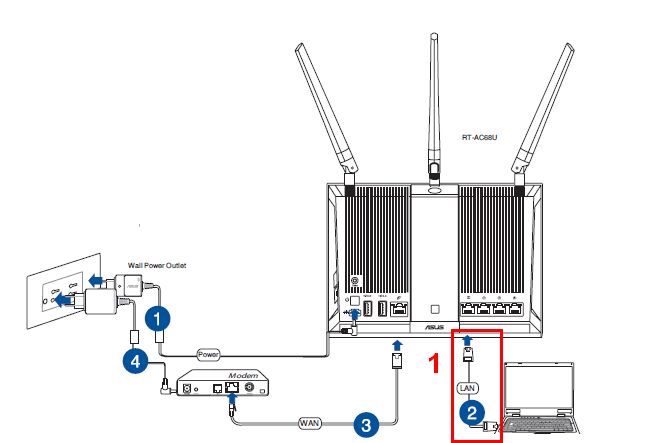
1-2 开启浏览器,输入您的路由器IP地址或路由器网址http://www.asusrouter.com 进入路由器登录界面

1-3 输入登录路由器的账号和密码后,点击[登录]。
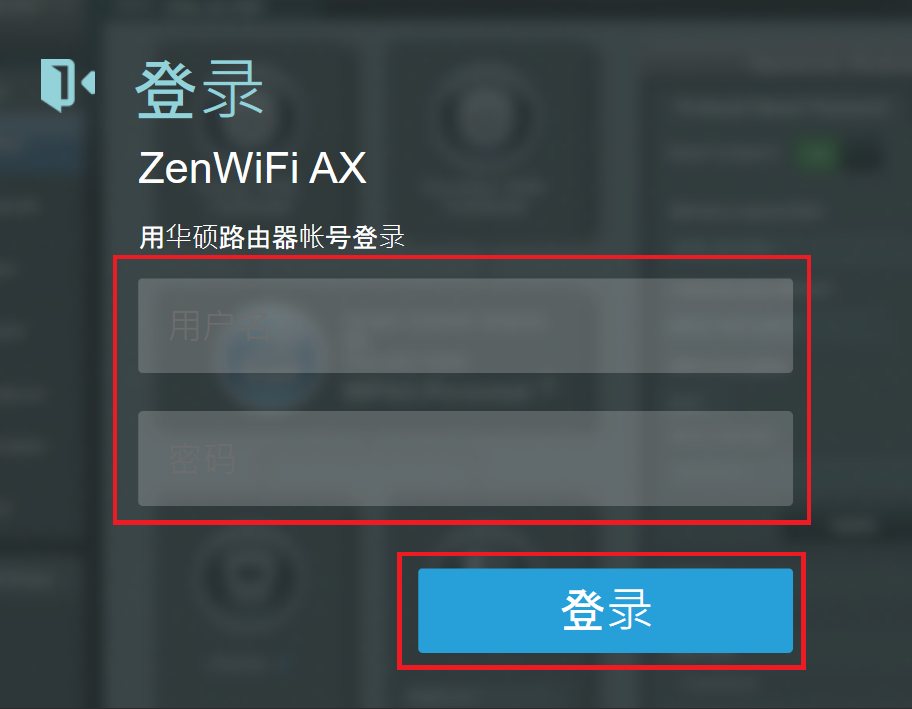
注意:如果您忘记您设置的账号密码,则需要将路由器恢复至出厂设置,恢复方式可参考 如何将华硕路由器恢复至原厂设置?
1-4 登录后,请将SB外接存储装置插入路由器以便后续下载程序
可由两处确认路由器是否有侦测到USB装置
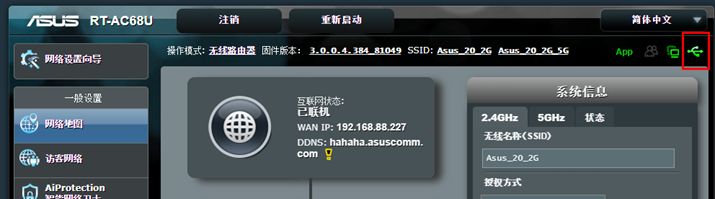
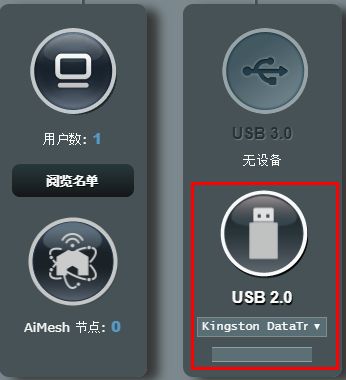
1-5 确认路由器有侦测到USB装置后,点选左方 [USB相关应用] > 找到 下载大师 点选 [安装]
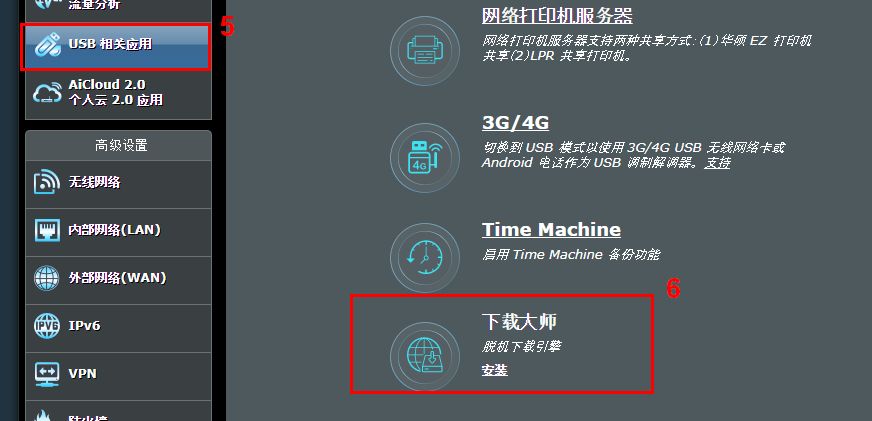
注意: 若您的路由器上无安装USB装置,则无法安装下载大师
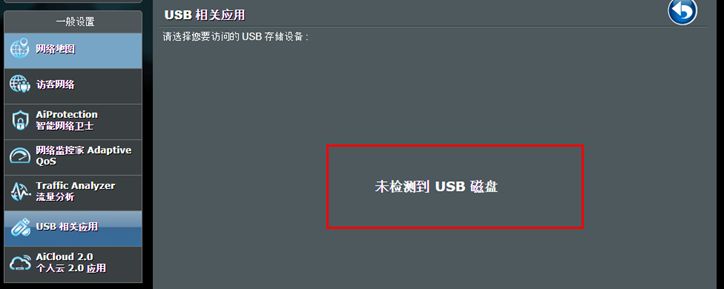
1-6 选择您要安装Download Master的硬盘

注意: 您插入的USB硬盘容量不可小于1GB, 否则无法下载Download Master
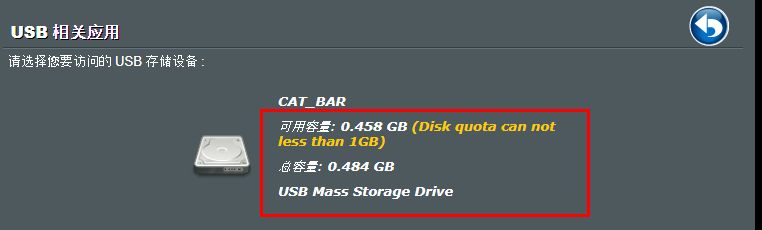
1-7 选择后即开始安装下载大师Download Master
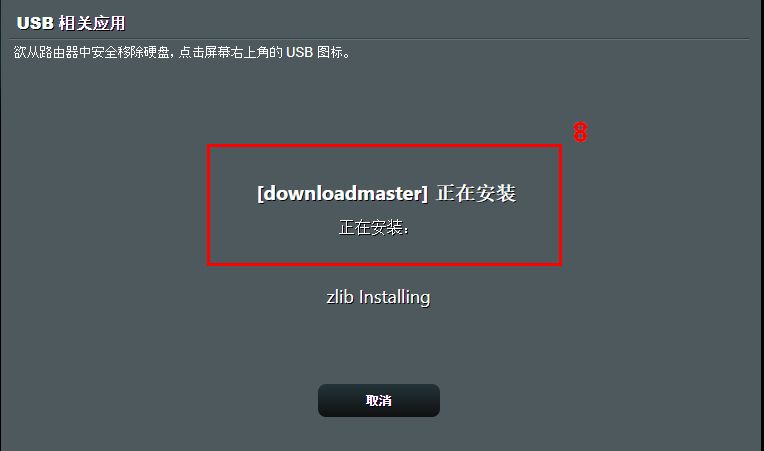
1-8 完成安装

2. 如何使用下载大师 Download Master
2-1 点选 [现在开启下载大师]
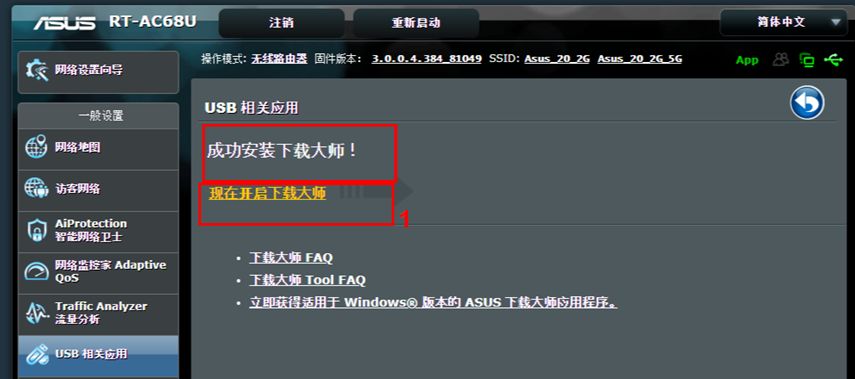
2-2 验证窗口会弹出要求输入密码,账号与密码与您登录到路由器相同。
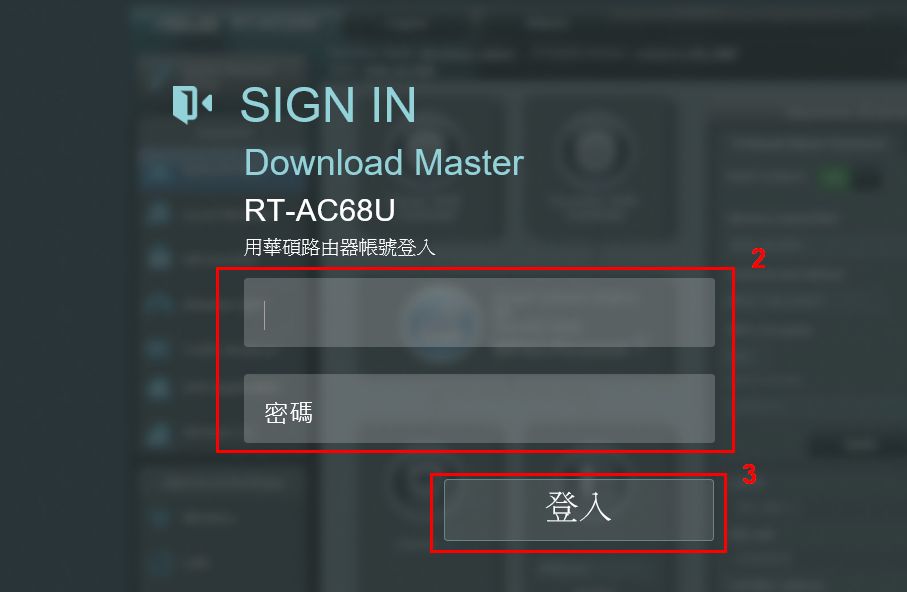
2-3 登入后,即进入下载大师 Download Master 主页面。
若要下载文件,点选左方选单 [任务]> [新增]
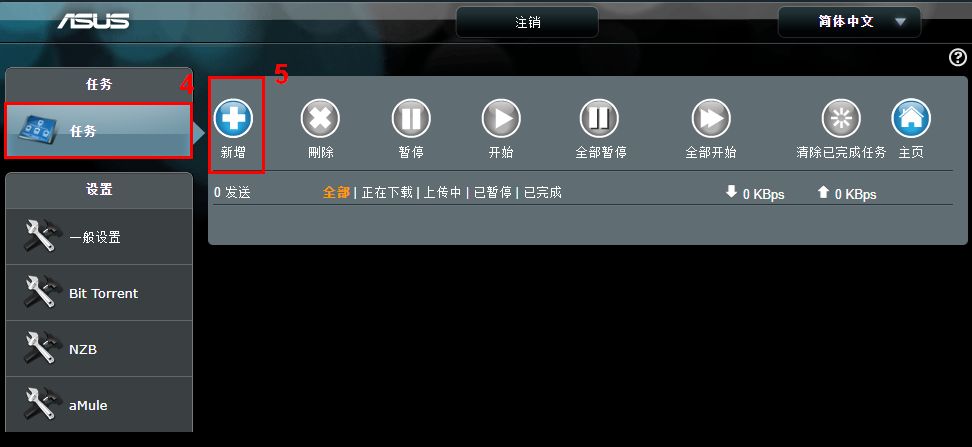
2-4 如果您已将文件种子储存在计算机请点选[Browse];或者您可以复制种子的URL后点选[套用本页面设定]将会加入到下载清单。
注意: 文件名不要使用特殊符号或空格。
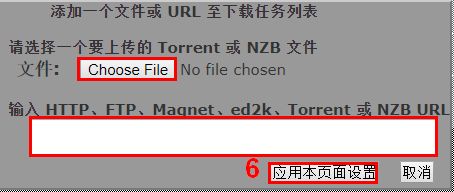
2-5 套用后,即会看到档案正在下载。
2-6 若要删除档案,则点选该档案后,选择 [删除]
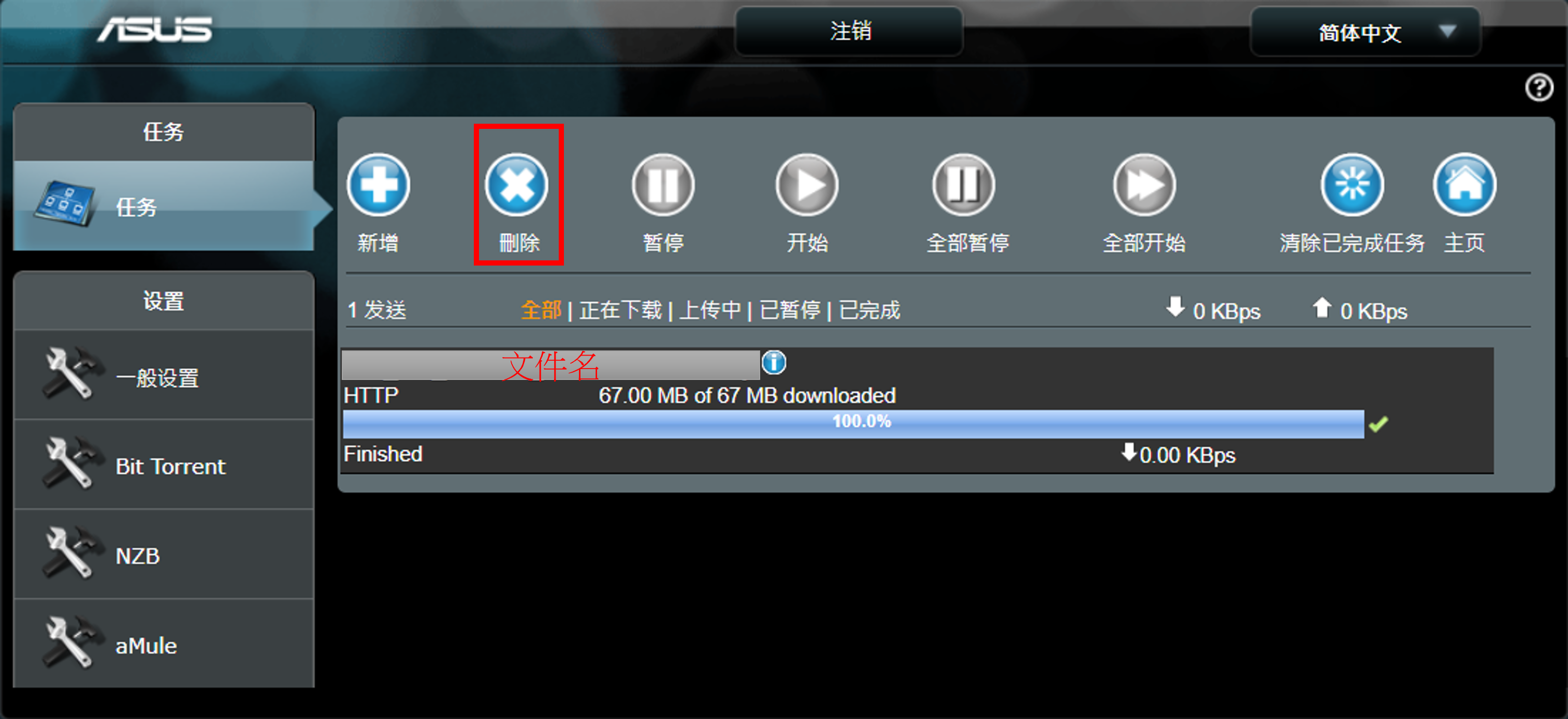
其他步骤亦同。
2-7 您亦可于左方设定页面针对不同类型档案去做设定。
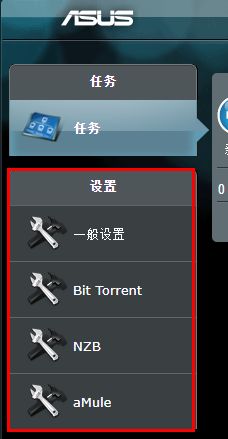
一般设置
您可在此设置下载路径、更新频率、端口号等等。
若您在下载文件后不希望将该档案分享给其他客户端下载,亦可将 [下载完毕后保持上传]选项更改为OFF
若您不在装置前,依然可以藉由DDNS输入Download Master埠/Download Master Https埠来管理您的Bit Torrent
注意:在操作此设置前,务必确认
1. 您的路由器设置已开启
2. 您的Download Master 一般设置WAN网络选项已经更改为 ON (开启WAN联机)
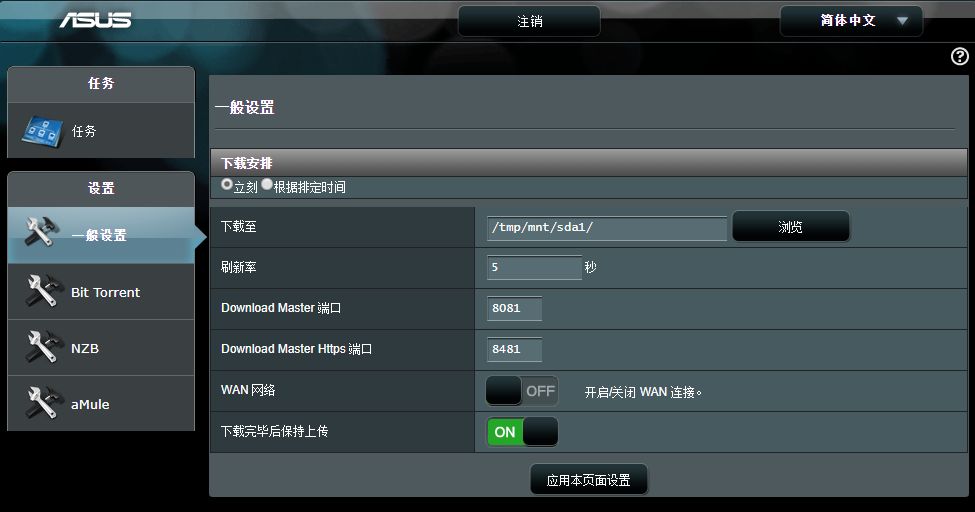
3. 如何卸载下载大师
3-1 登入路由器界面, 点选[USB相关应用] > 找到下载大师,点选 [Uninstall]
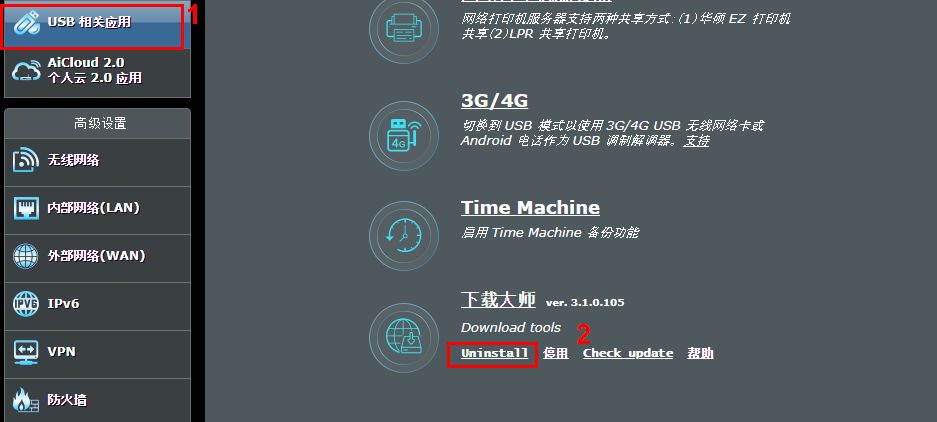
3-2 点选后即会卸载,完成后会回复成下列画面
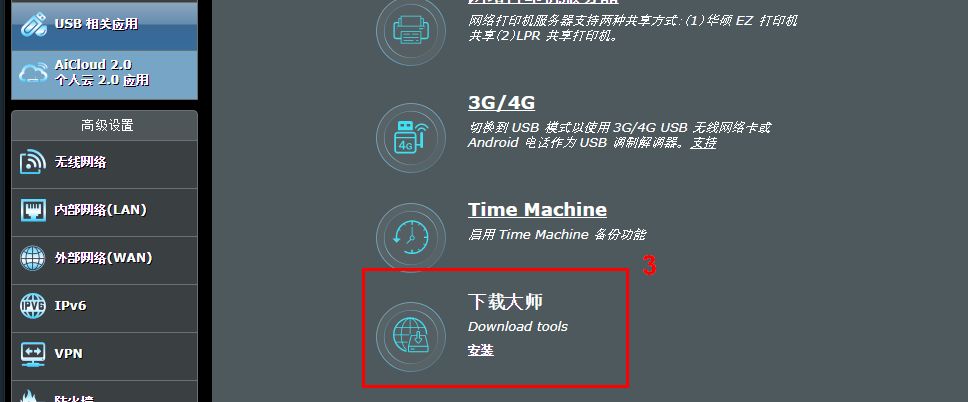
FAQ
1. 我可以使用下载大师同时下载多个档案吗?
可以,只要点选新增,即可选择您欲下载的档案,且可同时进行下载。
2. 为何我点选的档案显示无法下载?
请先检视您的文件类型是否为 Bit Torrent, NZB, 或是aMule。
并检视您插入的USB硬盘格式,确认其下载单一档案之最大容量限制。
若您的文件类型不符或USB硬盘格式不支持,则会显示该格式不支持 (Format is not supported)

若确认文件类型正确且USB硬盘格式支持,仍无法下载,则有可能为该连结/档案已失效。
3. 在Download Master新增要下载的档案会消失
请检查档名, 不要使用特殊符号或空格,修改档名后再重新新增下载文件。
如何获取(Utility / Firmware)?
您可在华硕下载中心取得最新的软件、手册、驱动程序和固件.华硕下载中心
如果您需要有关华硕下载中心的更多信息,请参考此链接。